Слышали ли вы о Google Smart Chips или видели эту функцию в Документах или Таблицах Google и задавались вопросом, что это такое? Здесь мы объясним смарт-чипы Google и способы их использования.
Для использования Smart Chips не требуется особый тип учетной записи Google Workspace. Вы должны увидеть описанные ниже функции для личных, деловых и образовательных учетных записей.

Что такое смарт-чипы Google?
Смарт-чипы — это фрагменты, которые можно вставлять в Документы Google и Таблицы Google, которые расширяются для отображения дополнительной информации. Выбрав смарт-чип или просто наведя курсор на него, вы сможете получить дополнительную информацию и выполнить действия.
Существует несколько типов смарт-чипов на выбор в зависимости от деталей, которые вы хотите включить:
Люди: отображает имя, адрес электронной почты и действия по отправке электронной почты в Gmail, сообщению, видеовызову, планированию мероприятия, а также добавлению или редактированию контакта. Вы также можете открыть подробное представление в Google Контактах в новой вкладке браузера.
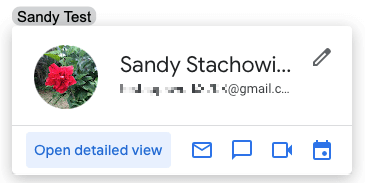
Файлы: отображает небольшой предварительный просмотр с возможностью открыть файл большего размера (если применимо), ссылку на файл в соответствующем приложении Google или на Google Диске, владельца файла и возможность поделиться файлом.
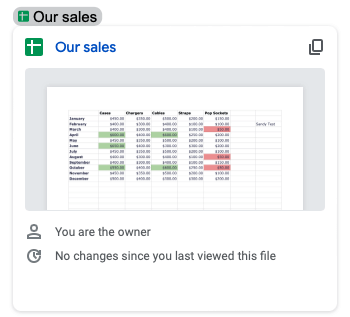
События: отображает событие подробности из Календаря Google, включая название, дату и время, со ссылкой на собрание, кнопкой для копирования ссылки на событие и возможностью прикрепить его. текущий документ к событию. Вы также можете нажать клавишу Tab, чтобы вставить встречи заметки для события.
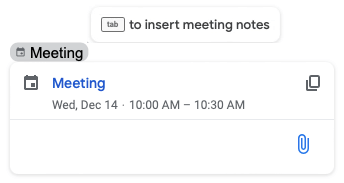
Места: отображает небольшой предварительный просмотр Карт Google с возможностью открыть более крупный, тип местоположения и адрес, а также возможность скопировать ссылку на местоположение в Картах или проложить маршрут. В настоящее время смарт-чип Places доступен только в Документах Google.
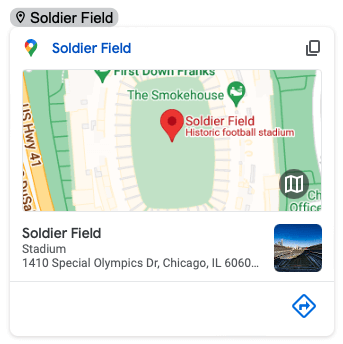
Даты: отображает дату с возможностью выбрать формат даты и забронировать встречу. Введите слово, например «сегодня» или «завтра», или полную дату с месяцем, числом и годом. Используйте значок шестеренки, чтобы выбрать формат даты, который вы хотите использовать.
Умный чип Dates является бонусом. В настоящее время он работает только в Документах Google и использует символ @, а не меню «Вставка»..
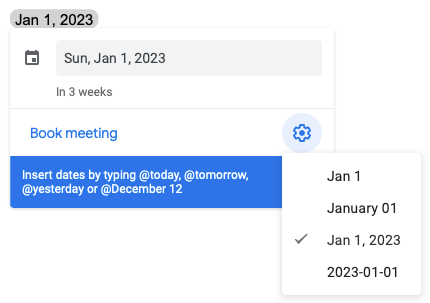
Почему вам следует использовать смарт-чипы?
Смарт-чипы имеют преимущества при использовании их в Документах Google или Google Таблицах.
Как вставить смарт-чип
Вы можете вставить смарт-чип в документ или таблицу двумя разными способами. Это позволит вам использовать самый быстрый или простой для вас метод.
Используйте символ @ (At)
Перейдите к месту, куда вы хотите вставить смарт-чип, и введите символ @. Вы сразу увидите раскрывающееся меню с предложениями.
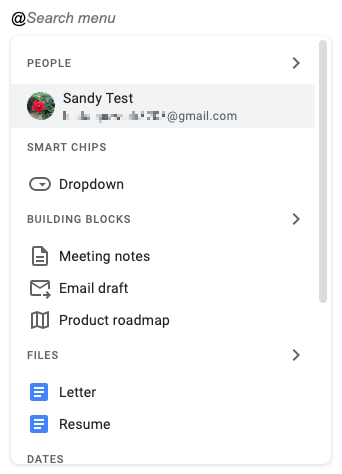
Чтобы просмотреть дополнительные предложения для категории, щелкните стрелку вправо.
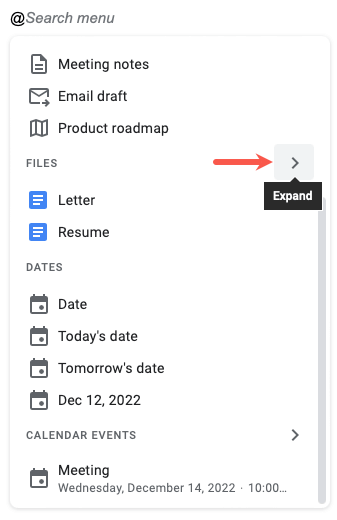
Вы также можете после символа @ указать имя человека, файла, события или места, чтобы сузить результаты в раскрывающемся списке.
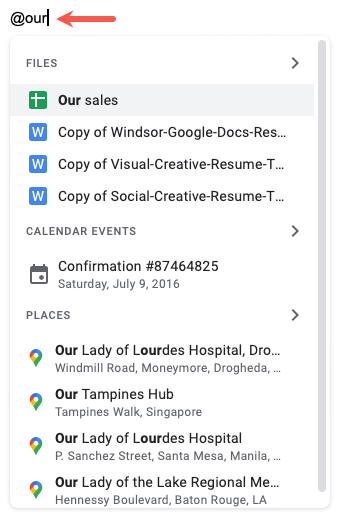
Выберите правильный элемент, когда он появится, и вы увидите, что ваш смарт-чип появится в документе или таблице.
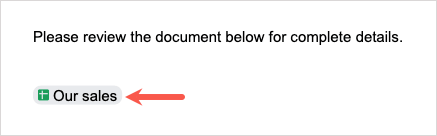
Использование меню «Вставка»
Вы также можете использовать меню «Вставка» в «Документах» или «Таблицах», чтобы выбрать конкретный тип смарт-чипа, который вы хотите вставить.
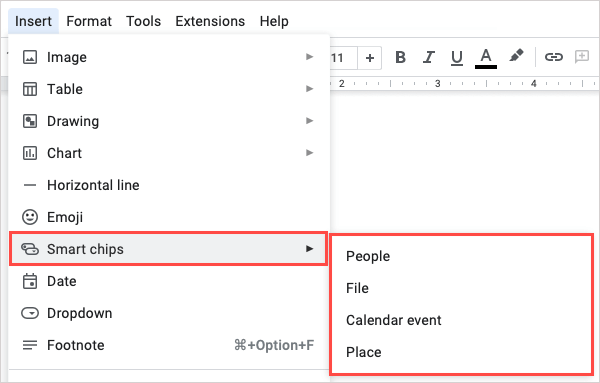
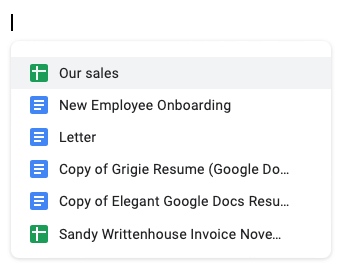
После этого ваш смарт-чип будет вставлен в выбранное вами место.
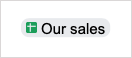
Чтобы удалить смарт-чип позже, просто удалите слово или строку текста.
Как использовать смарт-чипы Google
Как уже упоминалось, вы можете выбрать смарт-чип или просто навести на него курсор, чтобы просмотреть подробную информацию. С определенными типами фишек можно совершать дополнительные действия. Это может быть полезно не только вашим читателям, но и вам самим..
Например, вы можете выбрать чип «Люди» и нажать кнопку Запланировать мероприятиедля настроить встречу с контактом в Календаре Google. Календарь должен открыться в новой вкладке браузера.
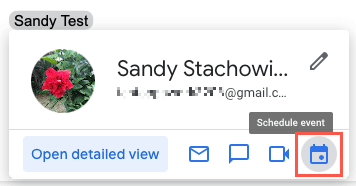
Другой пример: вы можете выбрать чип «Места» и использовать кнопку Просмотреть маршруты. При этом Карты Google откроется на боковой панели, где вы сможете ввести начальную точку и получить направление.
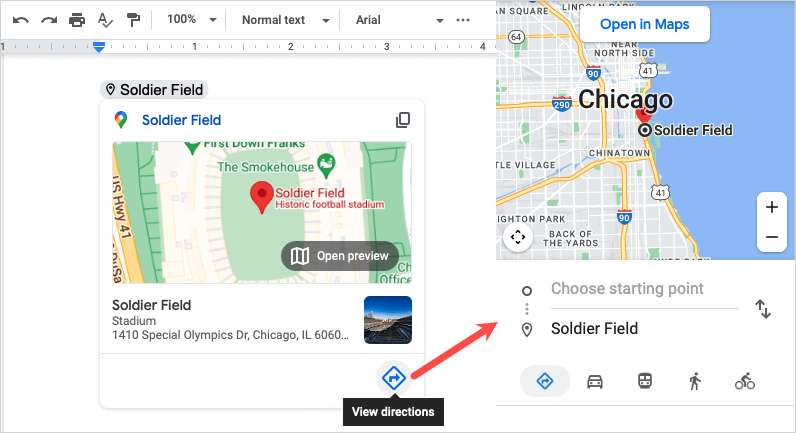
Для файла вы можете вставить чип для документа, книги, изображения или PDF-файла. Затем просмотрите предварительный просмотр элемента в смарт-чипе. Это удобно для подтверждения того, что у вас правильный файл, или просто для просмотра его снимка. Некоторые файлы также могут обеспечивать предварительный просмотр в увеличенном размере.
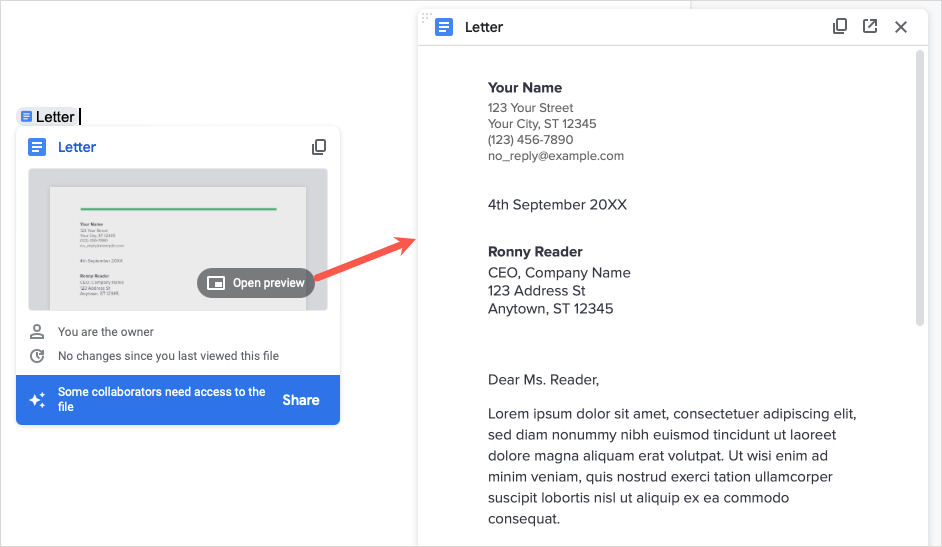
Не забудьте фишки
Умные чипы Google – это замечательные маленькие кусочки информации, которые можно включить в отчет компании, финансовую таблицу, заметки о встречах или деловое предложение. Обязательно учтите это при создании следующего документа и следите за появлением новых смарт-чипов в будущем.
Дополнительную информацию о приложениях Google можно найти в нашем руководстве для как использовать Документы Google.
.